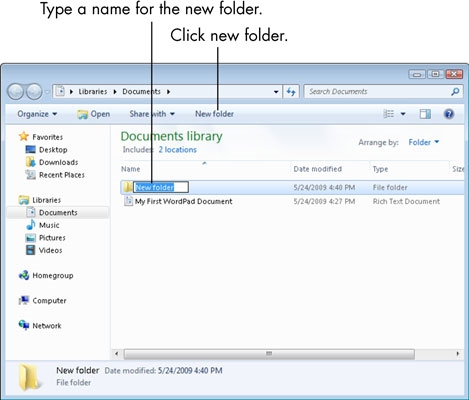Baie gebruikers is vertroud met die UltraISO-program - dit is een van die gewildste instrumente om met verwyderbare media, beeldlêers en virtuele aandrywers te werk. Vandag sal ons oorweeg hoe u 'n beeld op die skyf kan skryf in hierdie program.
Die UltraISO-program is 'n effektiewe instrument waarmee u met beelde kan werk, dit op 'n USB-flitsskyf of -skyf kan verbrand, 'n opstartbare skyf kan maak met Windows, 'n virtuele skyf kan monteer en nog baie meer.
Laai UltraISO af
Hoe kan u 'n beeld op die skyf brand met UltraISO?
1. Plaas die skyf wat in die skyf verbrand word, en voer dan die UltraISO-program uit.
2. U moet 'n beeldlêer by die program voeg. U kan dit doen deur die lêer eenvoudig in die programvenster of deur die UltraISO-menu te sleep. Klik hierop op die knoppie "File" en gaan na "Open". Dubbelklik op die skyfprent in die venster wat verskyn.

3. As die skyfprent suksesvol by die program gevoeg word, kan u direk na die brandproses gaan. Klik hier op die knoppie in die programkop "Tools"en gaan dan na Brand CD-beeld.

4. In die venster wat verskyn, word verskeie parameters ondersteun:

5. As u 'n herskryfbare skyf (RW) het, en as dit reeds inligting bevat, moet u dit uitvee. Klik hierop op die "Clear" -knoppie. As u 'n skoon, leë stof het, slaan u dan oor.
6. Nou is alles gereed vir die begin van die brand, so u hoef net op die "Brand" -knoppie te klik.
Let daarop dat u op dieselfde manier 'n laaiskyf van 'n ISO-beeld af kan verbrand om Windows, byvoorbeeld, weer te laat installeer.
Die proses begin, wat 'n paar minute neem. Sodra die opname gesertifiseer is, sal 'n kennisgewing op die skerm vertoon word dat die brandproses voltooi is.
Soos u kan sien, is UltraISO uiters maklik om te gebruik. Met behulp van hierdie instrument kan u maklik al die inligting op die verwyderbare media opneem.